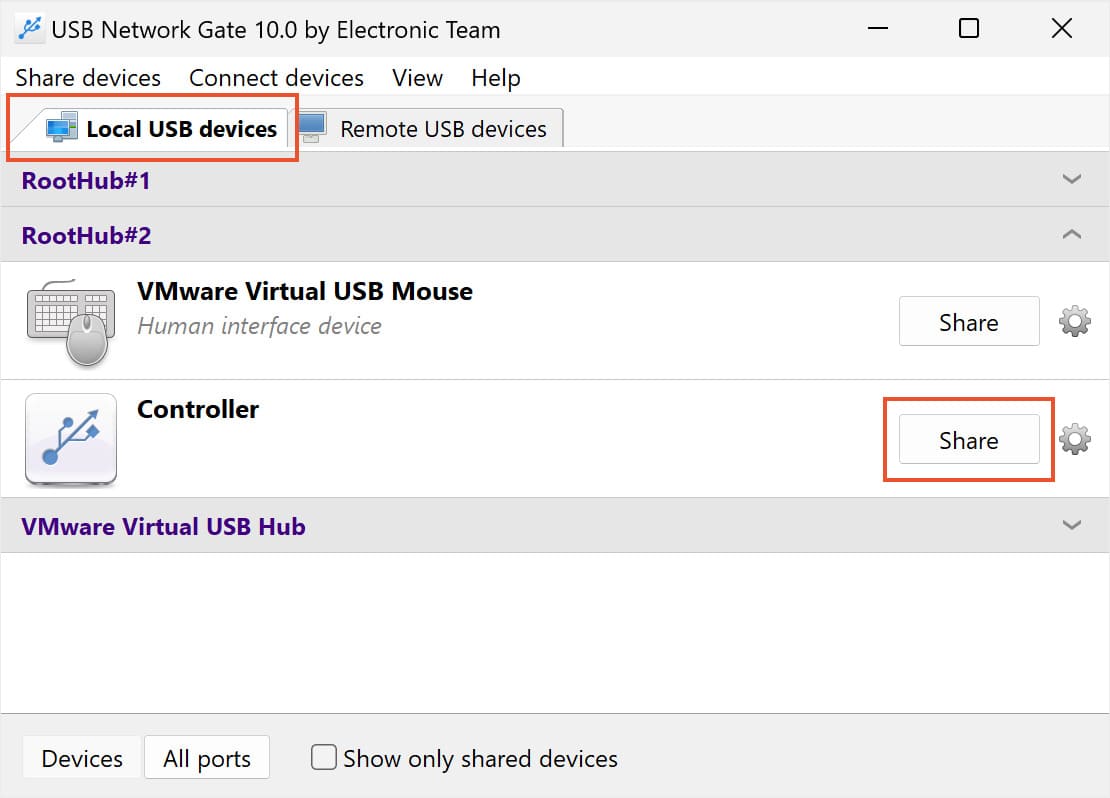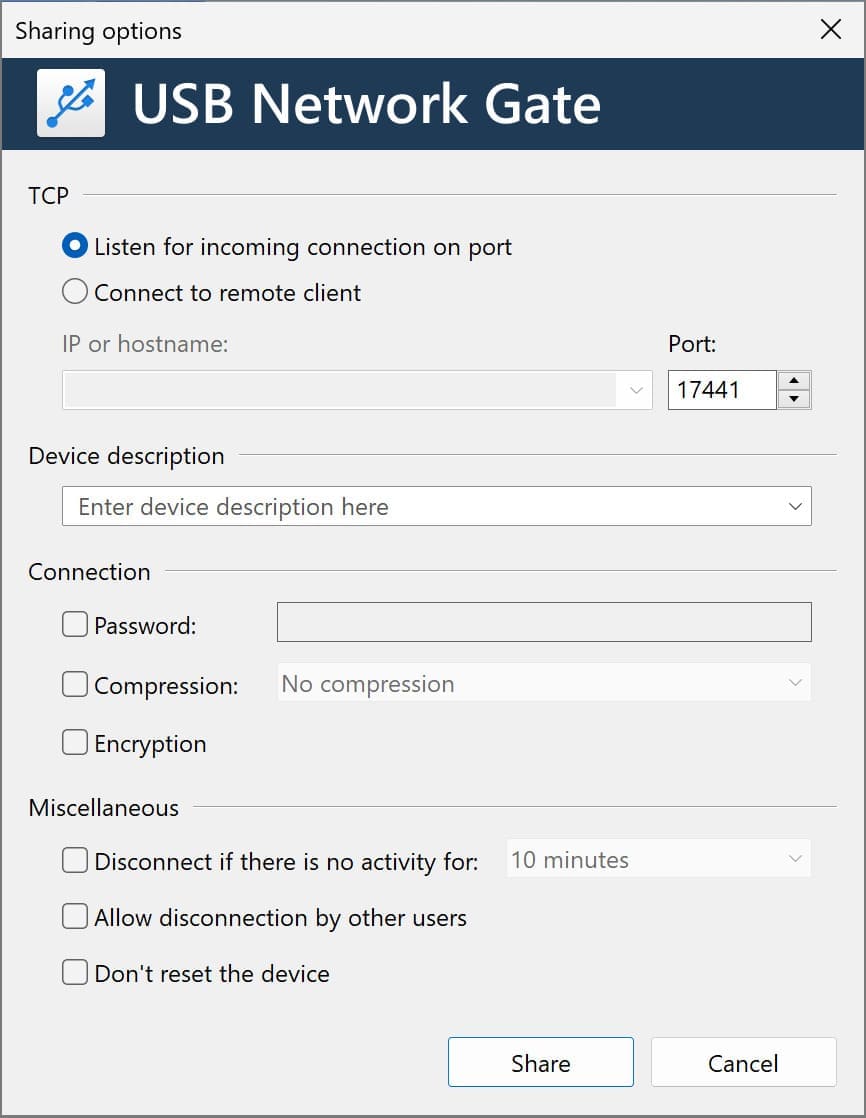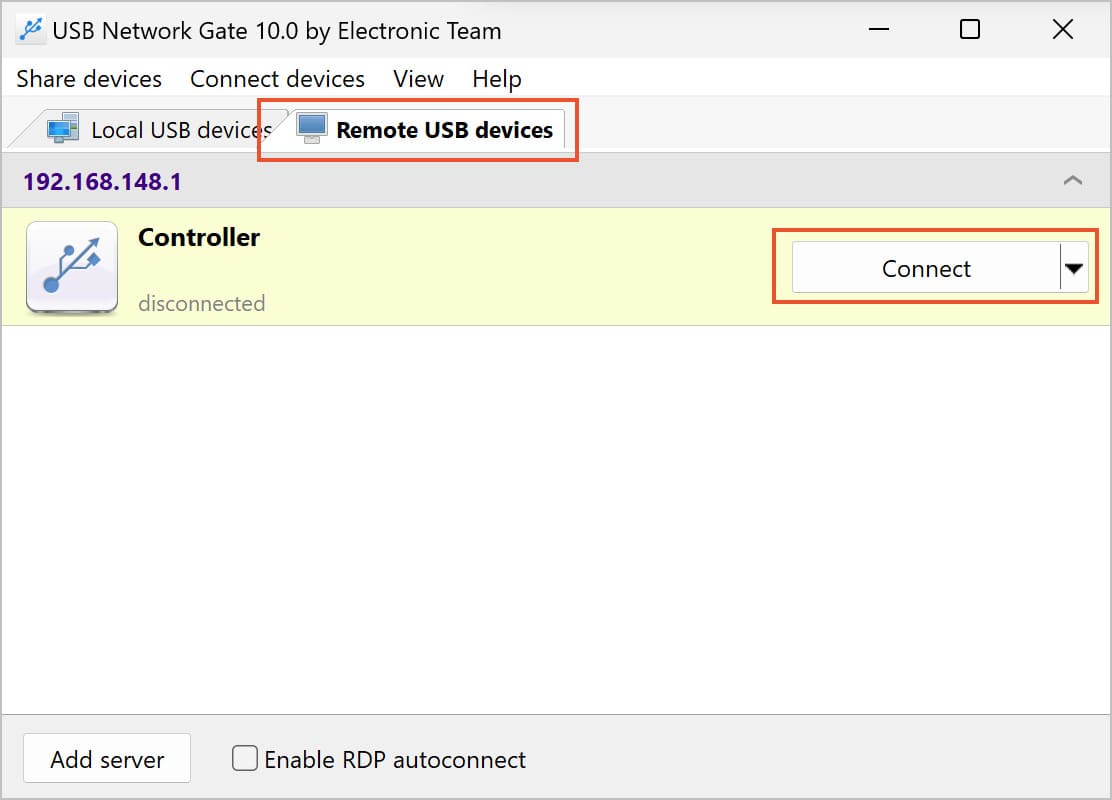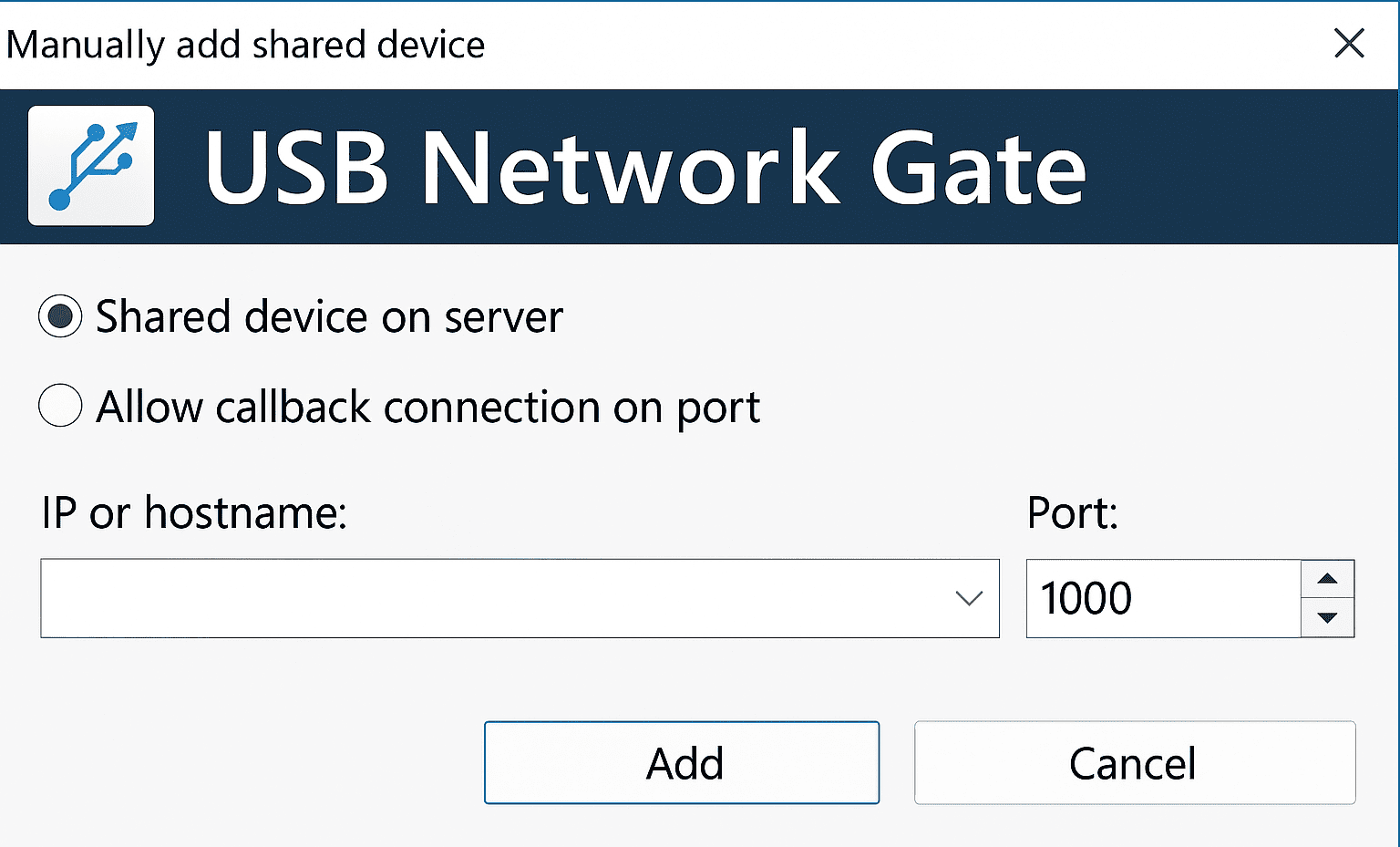Étape 1 : Lancez USB Network Gate sur votre système serveur et allez dans l’onglet Périphériques USB locaux :
#1 au Network Communication Software
USB Network Gate
Partager l’USB sur l’Ethernet sur Windows
4.7 classement basé sur
basé sur
372
+ utilisateurs